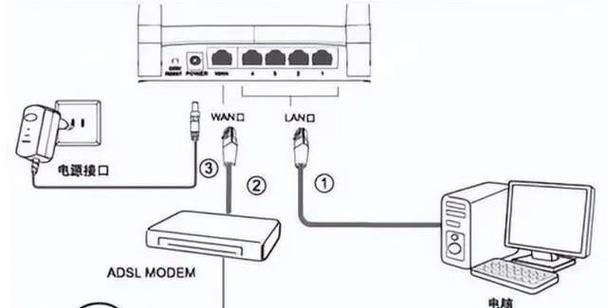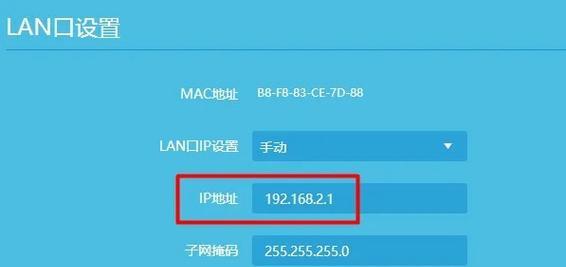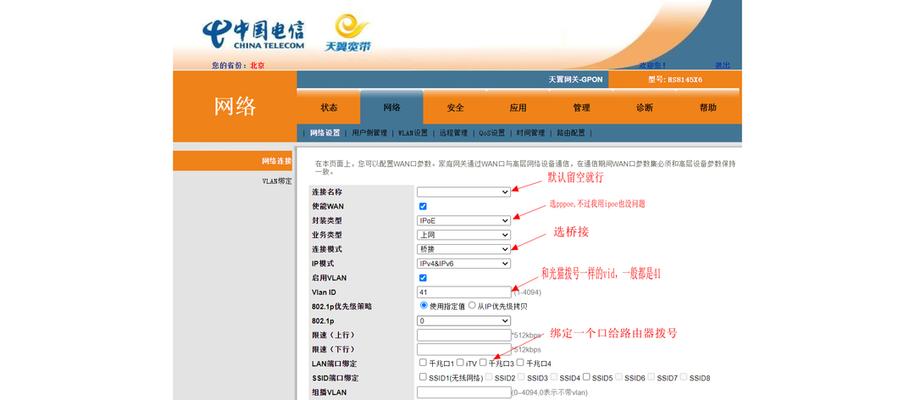随着网络技术的快速发展,家庭和小型办公室的网络配置正变得越来越复杂,而路由器与光猫的配合使用,已成为提供稳定网络接入的关键环节。本文将针对“路由器设置为光猫上网”的主题,为读者提供一个全面的指导,首先在开篇明确文章的核心内容和目的,接着按步骤介绍相关操作,并解答一些常见的疑问,以确保初学者也能顺利完成设置。同时,本篇文章将优化关键词密度与相关性,并扩展相关内容,以覆盖用户可能的潜在疑问。
一、了解光猫与路由器的基本作用
在开始设置之前,先让我们简单了解一下光猫与路由器的作用。光猫(OpticalNetworkTerminal,简称ONT),是光纤宽带接入网的终端设备,它将光纤中的光信号转换为电信号。而路由器(Router),则是网络中将数据从一个网络发送到另一个网络的设备,它通过将电信号进一步分配到不同的终端设备(如电脑、手机等),实现网络连接和数据交换。
二、路由器设置为光猫上网的准备工作
1.准备必要的设备
在开始设置之前,确保你拥有以下设备:
光猫,通常由您的网络服务商提供。
路由器,兼容你所使用的网络技术标准。
网络线(即网线或以太网电缆)。
2.确保网络接入条件
检查光猫指示灯显示正常,确保宽带服务已经开通且处于可用状态。
三、路由器设置为光猫上网的步骤
1.光猫与路由器的硬件连接
步骤1:将光猫的以太网口(通常是标有"LAN"的端口)通过网络线连接到路由器的"WAN"(广域网)端口。
步骤2:确保连接牢固,通电后,检查路由器和光猫上的指示灯是否正常。
2.路由器的初始设置
步骤1:使用电脑或具有无线功能的设备搜索并连接到路由器的WiFi信号。如为有线连接,直接使用网线将设备连接至路由器的"LAN"端口。
步骤2:在浏览器地址栏输入路由器的IP地址(通常在路由器底部标签上有说明,如192.168.1.1)进行登录。
步骤3:进入路由器管理界面后,通常会有一个设置向导引导您进行基础配置。输入您的网络账号信息,这些账号信息通常由您的网络服务商提供。
步骤4:设置无线网络名称(SSID)和密码,以确保能够安全地连接到您的WiFi网络。
3.路由器高级设置
步骤1:在路由器管理界面中,进入"网络设置"或类似选项,调整WAN口设置以连接至光猫。
步骤2:在"连接类型"中选择正确的宽带接入方式(如PPPoE、动态IP、静态IP等),这通常需要根据您所在地网络服务商提供的信息来选择。
步骤3:再次确认DNS服务器设置,确保其正确无误。
4.保存设置并重启设备
步骤1:点击保存设置或提交配置。
步骤2:重启路由器,以确保设置生效。
四、常见问题与解决方案
问题1:无法连接到路由器WiFi
解决方法:确认路由器电源正常工作并且指示灯显示正常。检查是否正确输入了WiFi密码。如问题依旧,重置路由器至出厂设置后重新设置。
问题2:网络速度慢
解决方法:检查路由器和光猫的固件是否为最新版本,有时候进行固件升级可显著提高性能。确保路由器放置在家中开阔位置,信号不易受到干扰。
问题3:无法上网
解决方法:如果无法上网,首先检查光猫和路由器的连线是否正确且牢固。登录路由器管理界面检查WAN状态,确保宽带账号正确并尝试重启路由器。
五、深入理解:路由器与光猫的网络安全
设置完路由器后,确保网络安全是至关重要的。路由器的设置中通常会包含防火墙、MAC地址过滤、访客网络等多种安全功能,利用这些功能可以有效保护您的网络不受黑客攻击和恶意软件的侵扰。
六、结语
通过以上六个部分的内容,我们对路由器设置为光猫上网的步骤进行了详细的介绍。从硬件连接到路由器的初始及高级设置,再到常见问题的解决方法,希望您已经获得了成功配置您家用或小型办公室网络的全面指导。如您在设置过程中遇到任何困惑或问题,欢迎在评论区留言讨论。让我们的网络生活更加便捷、安全,就从现在开始。